آموزش نصب درایور تمامی گوشی و تبلت های اندرویدی + لینک دانلود
سلام دوستان؛
برای اتصال گوشی و یا تبلت اندرویدی به کامپیوتر از طریق کابل USB نیاز به نصب درایور مربوطه برای شناساندن دستگاه به رایانه دارید. ارتباط کامل با کامپیوتر بوسیله کابل یو اس بی به منظور روت کردن، بکاپ گیری و… حتی انتقال فایل باید (ADB) و (FastBoot) همچنین (Drivers) دیوایس اندرویدی شما روی کامپیوتر نصب باشد به صورت خلاصه این اصطلاحات برای اطلاع شما تعریف میکنیم
درایور (Driver) چیست؟ و چه کاری انجام میدهد ؟
برنامه ای است که سخت افزار متصل شده را به کامپیوتر میشناساند.
FastBoot چیست ؟
حالت فست بوت یک پروتکل برای فلش کردن دستگاه اندرویدی شما که از طریق USB صورت میگیرد
ADB چیست ؟
مخفف واژه (Android Debug Bridge) به فارسی (پل اشکال زدایی اندروید) یک ابزار برای کنترل و ارتباط با دستگاه اندرویدی استفاده میشود
»» تمامی مطالب از فایل منبع بصورت کامل کپی شده است!
نصب درایور و ADB تمامی گوشی و تبلت ها (روش ساده)
آپدیت 1.4 اضافه شد
برنامه را از لینک زیر دریافت کنید برای نصب سه سوال از شما میکند که “Y” را تایپ و اینتر را بزنید.
لینک دانلود کمکی Dev-Host Dropbox Google Drive
اگر مشکلی برای تشخیص دیوایس در برنامه بود این آموزش را دنبال کنید. دانـــــــــلود
برای اطمینان از لیست زیر درایور گوشی خود را نیز نصب کنید
سامسونگ

Samsung
سونی
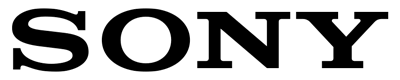
Sony
اچ تی سی
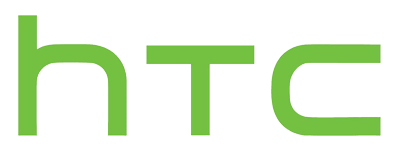
HTC
گوگل نکسوس

Nexus
الجی

LG
هواوی

Huawei
موتورولا

Motorola
زد تی ای

ZTE
نکته مهم:
برای نصب درایور های که فایل Setup مستقل ندارند و بصورت فایهای با پسوند .INF هستند به صورت زیر عمل میکنید:
1- ابتدا در گوشی usb debugging را فعال کنید آموزش فعالسازی usb debugging
2- گوشی را بوسیله کابل یو اس بی به رایانه ویندوزی وصل کنید
3- فایل زیپ درایوری که دانلود کردیم را اکسترکت میکنیم
4- روی My computer کلیک راست کرده و Manage را میزنیم
5- بر روی Device Manager کلیک کرده و از لیست سخت افزارها روی اسمارت قون یا تبلتی که رایانه آنرا شناسایی نکرده کلیک راست میکنیم و Update Drive Software … را میزنیم
6-
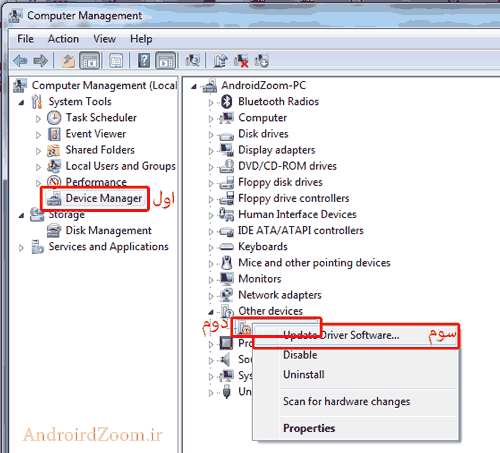
7- در پنجره باز شده browse my computer for driver software را انتخاب و آدرس پوشه فایل اکسترکت شده را میدهیم!
منبع تمامی آموزش : http://androidzoom.ir
پاسخگویی و مشاهده پاسخ های این سوال تنها برای اعضای ویژه سایت امکان پذیر است .
چنانچه تمایل دارید به همه بخش ها دسترسی داشته باشید میتوانید از این بخش لایسنس این آموزش را خریداری نمایید .

